Si vous examinez la section des paniers abandonnés de votre boutique PrestaShop, vous serez peut-être surpris du nombre d’utilisateurs qui ne finalisent pas leur achat. La bonne nouvelle est que vous pouvez convertir une partie de ces utilisateurs en clients.
Il existe plusieurs méthodes pour gérer les paniers abandonnés ou les soi-disant “paniers fantômes” dans votre boutique PrestaShop. Certains propriétaires de boutiques utilisent des appels téléphoniques personnels pour aider les clients à finaliser leur commande, tandis que d’autres envoient des rappels par e-mail concernant les produits laissés dans le panier. Dans la plupart des cas, plus vous contactez rapidement un utilisateur, plus les chances de le convertir en client sont élevées. Il est donc important d’avoir un accès rapide et pratique aux données des commandes. C’est précisément à cela que sert la fonctionnalité “Panier abandonné” de Store Manager for PrestaShop.
Comment gérer les paniers abandonnés PrestaShop avec Store Manager
Dans Store Manager, vous pouvez accéder à une liste de commandes non finalisées en cliquant sur l’icône “Panier abandonné” dans l’onglet Store.
La section comprend les fonctionnalités suivantes:
- Une barre d’outils avec les options : supprimer, afficher les commandes du client, créer une commande, filtrer, exporter la grille;
- Une grille supérieure avec la liste des commandes abandonnées et les données des commandes des utilisateurs enregistrés;
- Une grille inférieure affichant les produits du panier abandonné pour un utilisateur sélectionné;
- Un filtre de date à droite.
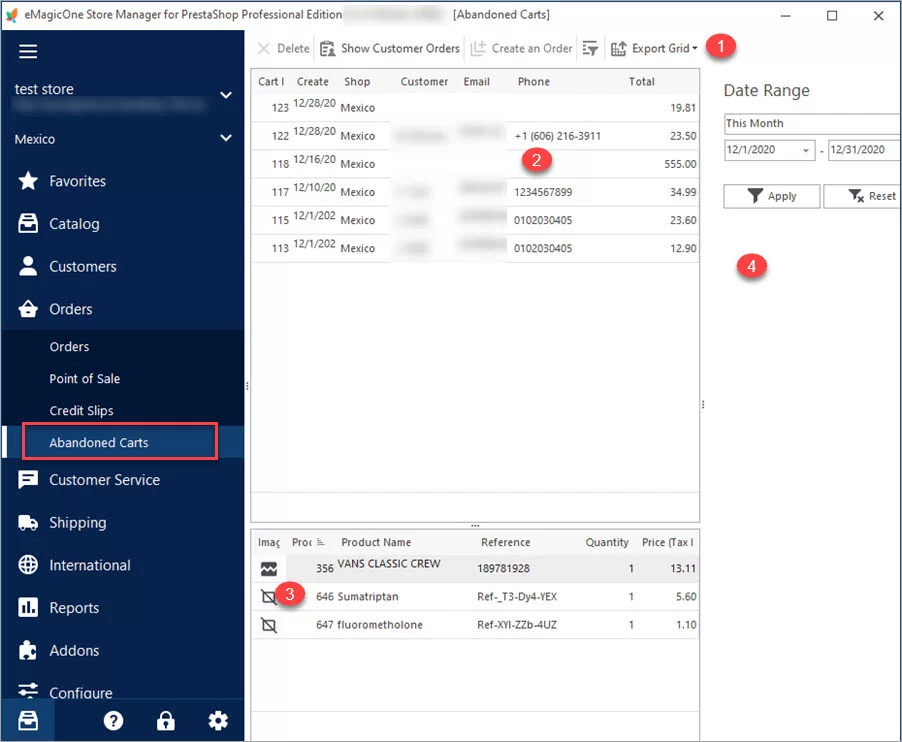
Voyons comment les options de la section Panier abandonné de PrestaShop peuvent vous être utiles.
Afficher, trier et filtrer les commandes abandonnées des clients ainsi que les commandes terminées
Dans la grille supérieure, vous pouvez afficher la liste des commandes non finalisées. Utilisez les options de tri et de filtrage pour afficher les données nécessaires:
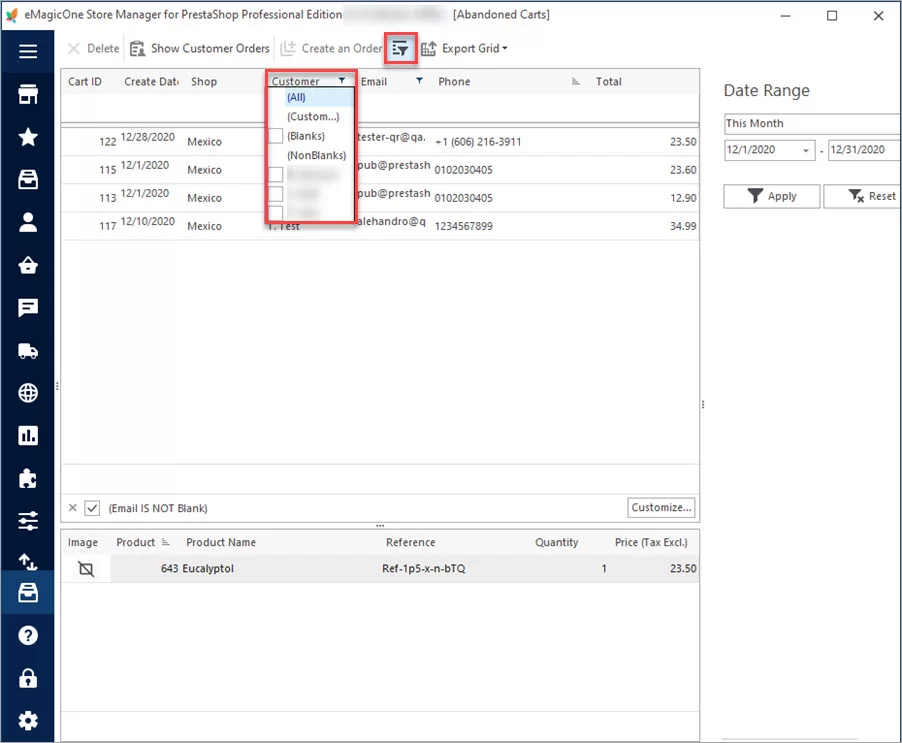
Si un client a des commandes terminées précédentes, vous pouvez les voir dans la grille, ainsi que les commandes abandonnées. C’est pratique si, par exemple, vous souhaitez contacter un utilisateur et souhaitez voir ses interactions passées avec votre boutique.
Cliquez sur un utilisateur dans la grille et appuyez sur le bouton “Afficher les commandes du client”. Un bouton “Développer” apparaîtra à côté de la ligne sélectionnée. Cliquez dessus pour voir la liste de toutes les commandes précédemment terminées par l’utilisateur:
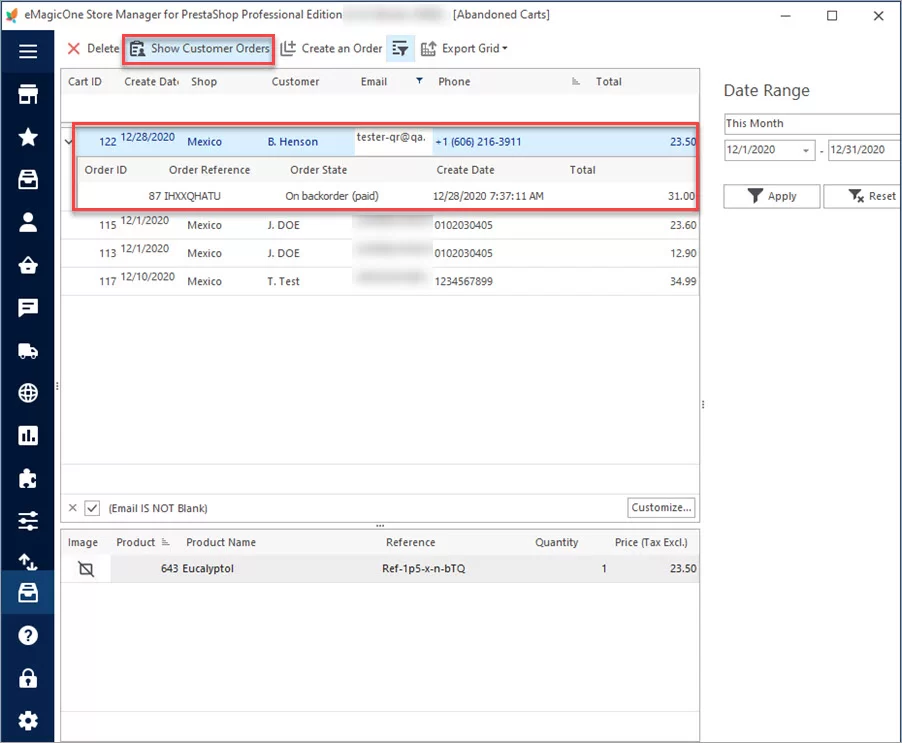
Convertir les commandes abandonnées en commandes réelles en utilisant le point de vente (POS)
Comme mentionné précédemment, certains des utilisateurs qui n’ont pas finalisé leur commande peuvent être transformés en clients. Si vous avez réussi à résoudre certains des problèmes de l’utilisateur et à le convaincre d’acheter les produits choisis – félicitations ! Vous pouvez modifier le statut de la commande sur le pouce en cliquant sur l’option “Créer une commande”:
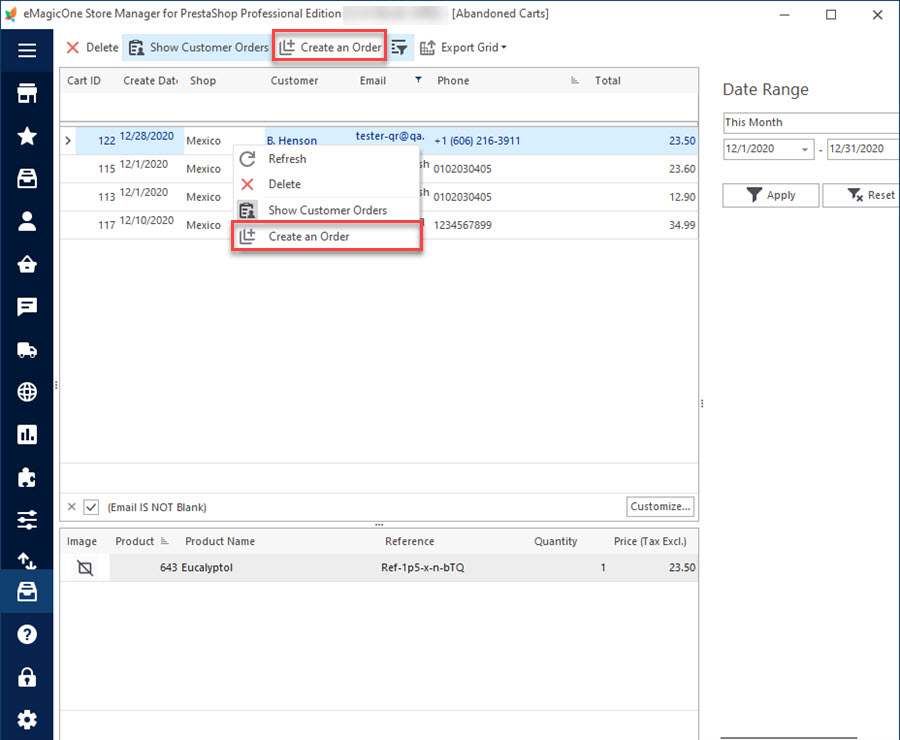
La fenêtre de l’éditeur de point de vente s’ouvrira. Vous y verrez un récapitulatif de la commande et vous pourrez modifier le statut de la commande. Pour ce faire, cliquez sur l’icône du crayon et choisissez un statut approprié dans la liste déroulante:

Ensuite, choisissez votre action ultérieure dans la barre d’outils inférieure:
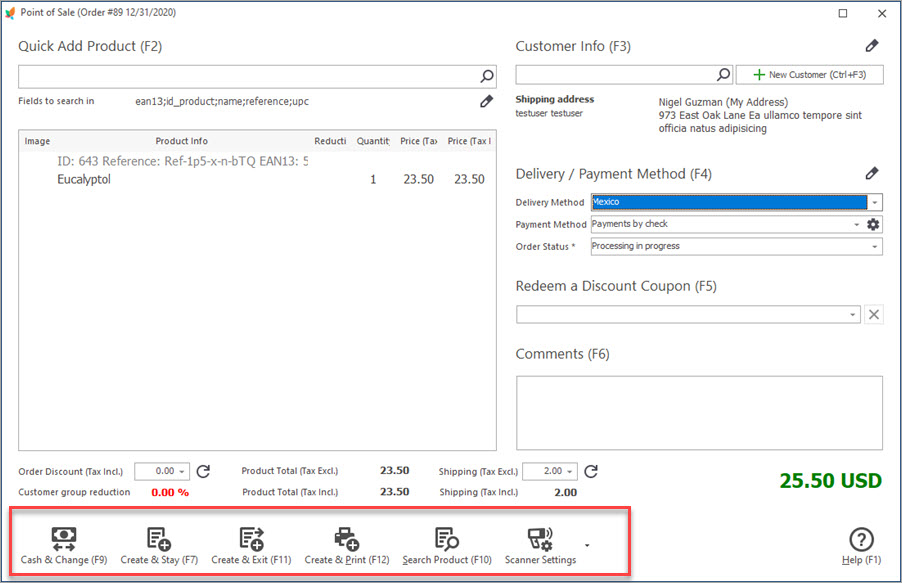
Exporter les listes d’utilisateurs de la section Panier abandonné de PrestaShop vers un fichier CSV ou HTML
Vous pouvez exporter une liste d’utilisateurs autorisés vers un fichier CSV ou HTML et les suivre en utilisant des services de messagerie tiers tels que Mailchimp, SendPulse, etc. Avec Store Manager, l’exportation ne prend que quelques clics. Sélectionnez les utilisateurs dont vous souhaitez exporter les données et cliquez sur le bouton “Exporter la grille” dans la barre d’outils. Vous pouvez également définir une plage de dates à droite pour exporter les commandes des utilisateurs sur une certaine période:
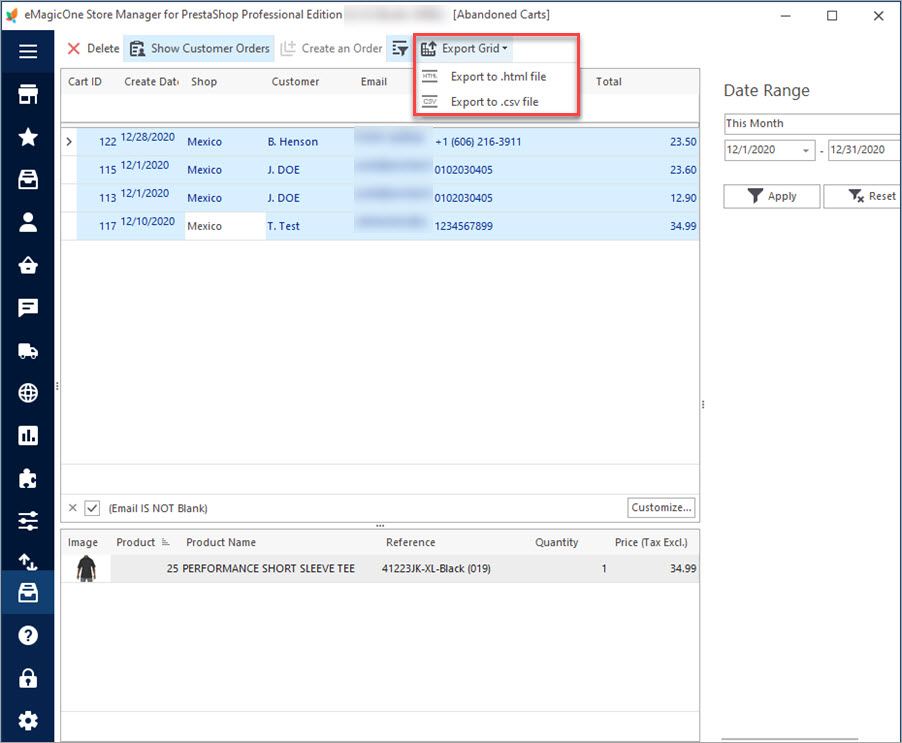
Supprimer les commandes abandonnées
Si vous souhaitez supprimer les informations inutiles ou obsolètes de votre boutique, comme par exemple les commandes de test, vous pouvez facilement les supprimer. Il vous suffit de sélectionner les lignes dans la grille et de cliquer sur “Supprimer” dans la barre d’outils ou dans le menu contextuel:
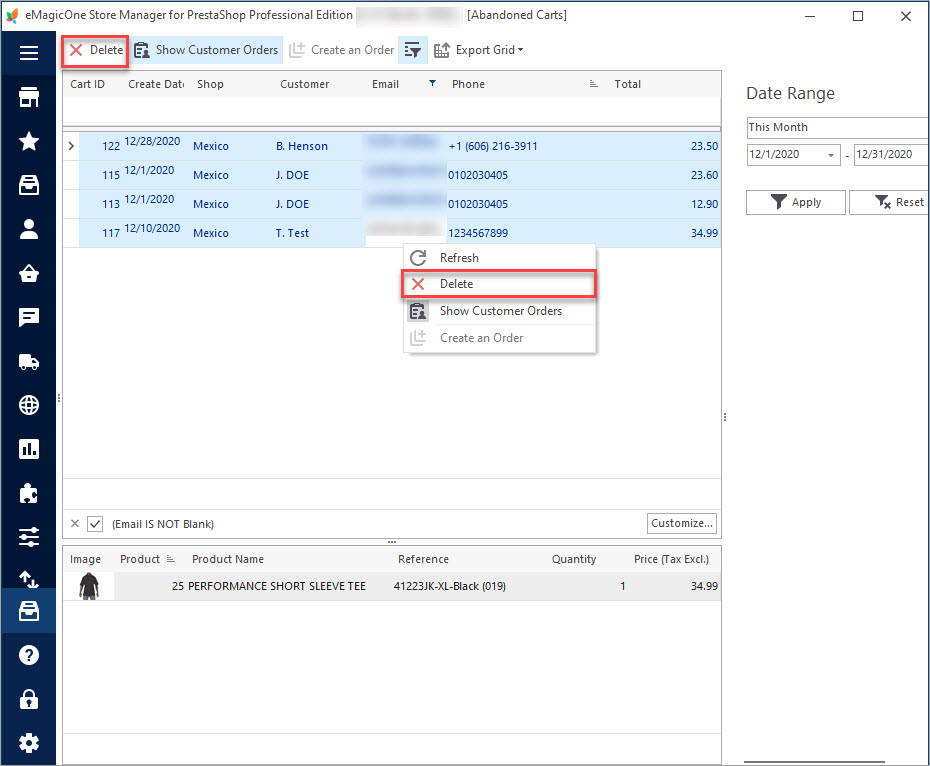
Utilisez Store Manager pour accéder rapidement aux détails du panier abandonné de PrestaShop, travaillez avec les utilisateurs pour les transformer en clients et générer davantage de ventes!
Téléchargez la version d’essai de Store Manager pour gérer de manière plus efficace les paniers abandonnés de PrestaShop.
Try Now
Related Articles:
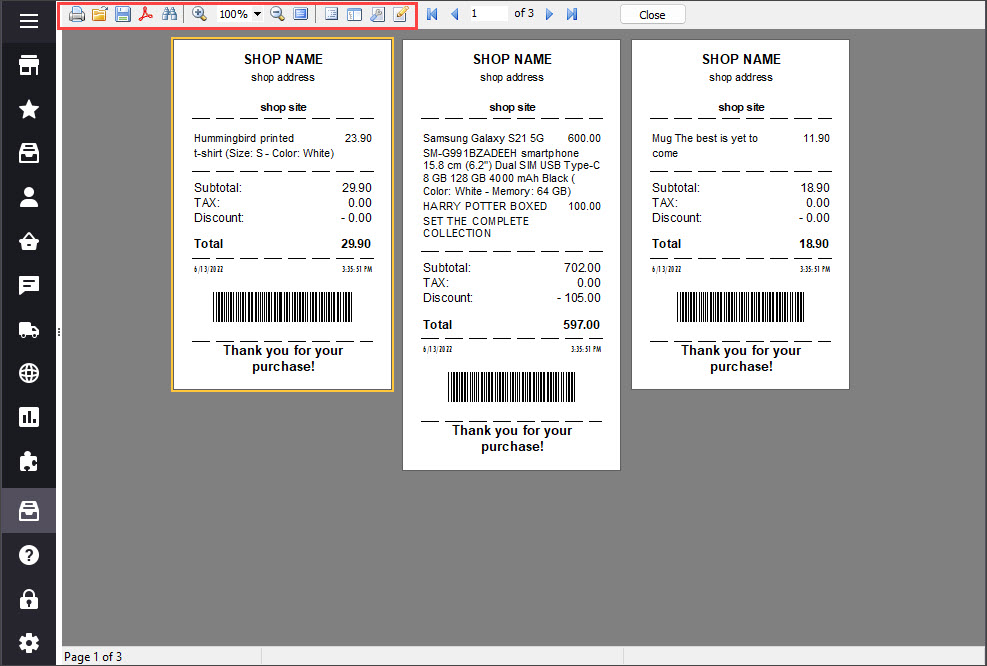
Print PrestaShop Receipts via Till Printer
Check the way to print PrestaShop till receipts in few clicks. Read More…
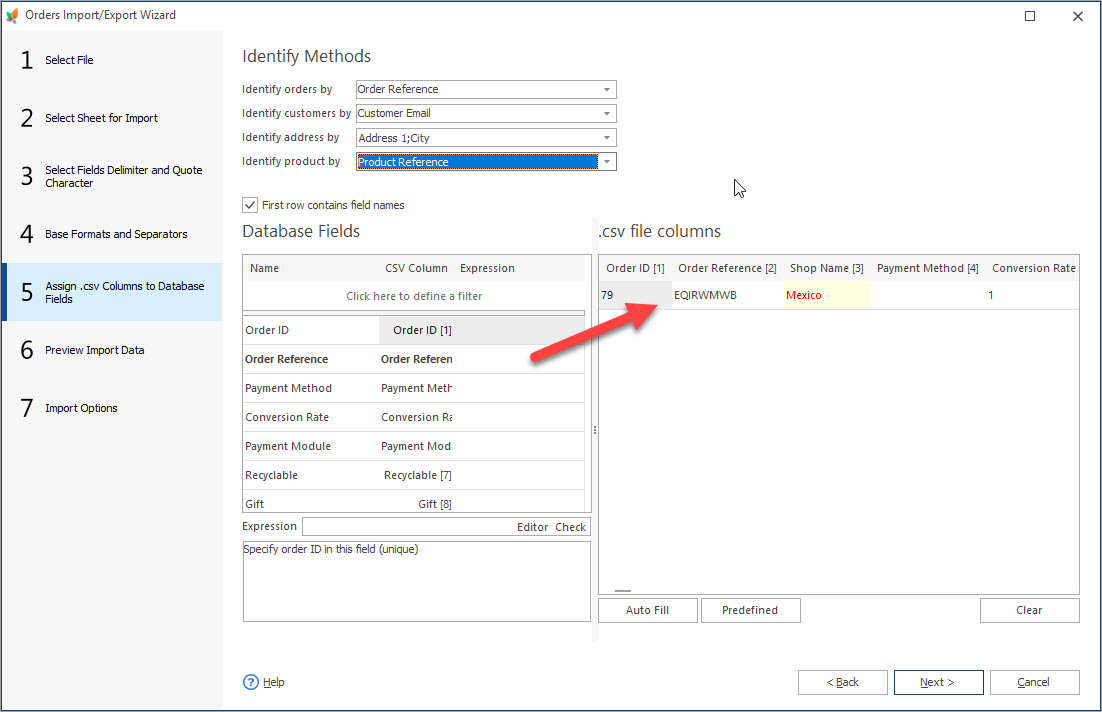
How to Import Orders to PrestaShop
Find out what should orders import file include and how to configure it’s upload settings. Read More…
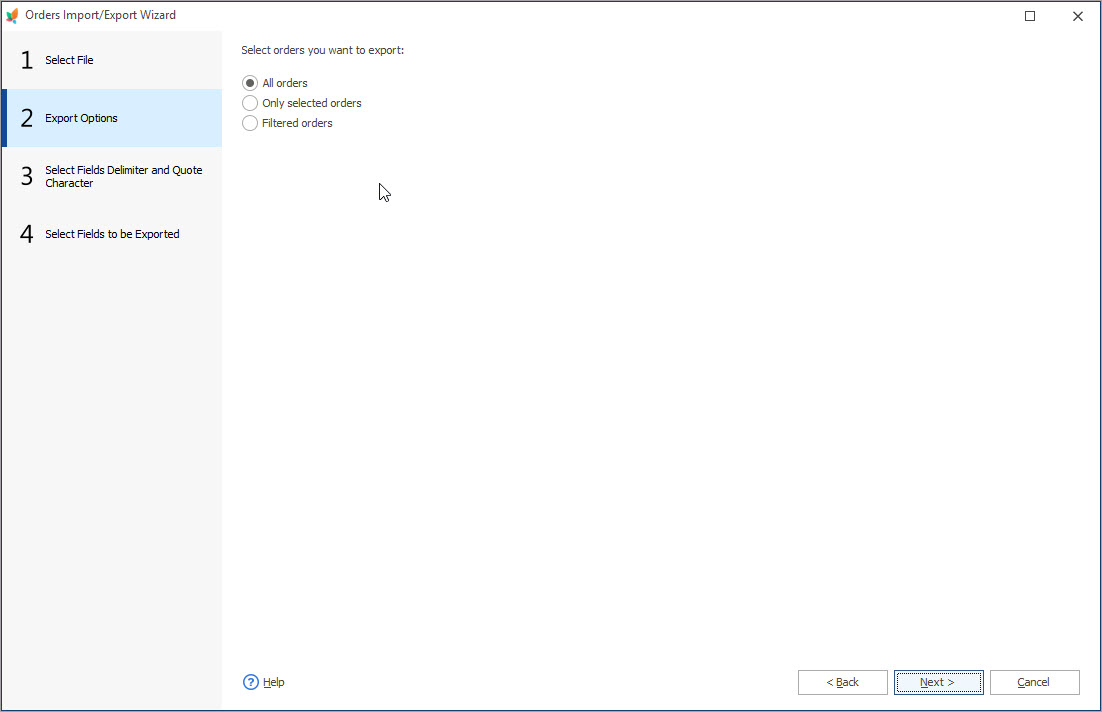
Export PrestaShop Orders Quickly and with Ease!
Use these instructions to easily export order data to CSV, XML and HTML via Export Wizard. Read More…
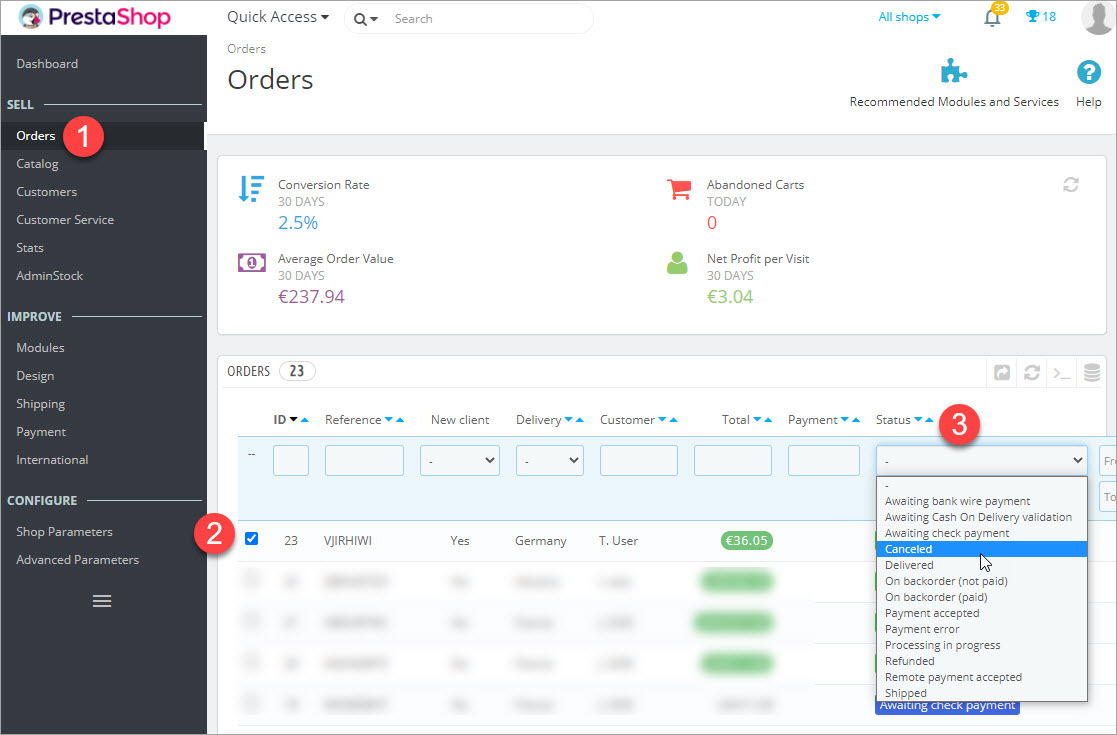
How to Delete Orders In PrestaShop
Discover a bulk of methods to remove your test orders. Read More…

